ExcelでSSN番号のみを入力できるようにデータ検証を使用するにはどうすればよいですか?
すべての従業員のSSN番号を記録し、特定の列にxxx-xx-xxxx形式でSSN番号を入力させるには、データ検証機能を使用して問題を解決できます。
Kutools for ExcelによるSSN番号のみの入力を許可![]()
Kutools for Excelによる数字のみの入力を許可 ![]()
SSN番号のみを入力可能にするには、以下の手順を実行します:
1. SSN番号を入力したいセルまたは列を選択し、右クリックして「セルの書式設定」を選択します。 セルの書式設定 コンテキストメニューから選択します。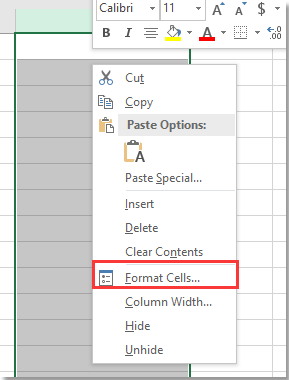
2. 「セルの書式設定」ダイアログボックスで、左側の カテゴリーペインから「特別」を選択し、右側のセクションから「社会保障番号」を選択します。
または、左ペインで「カスタム」を選択し、次に 000-00-0000 右セクションのテキストボックスに入力します。
3. 「 OK」をクリックし、次に「 データ > データ検証.
4. 「データ検証」ダイアログボックスで、「設定」タブの下にある「許可」セクションから「カスタム」を選択し、次の数式を入力します:
この数式を 数式.
5. 「 OK」をクリックします。これで、セルにSSN番号文字列を入力すると、自動的に次のようにフォーマットされます: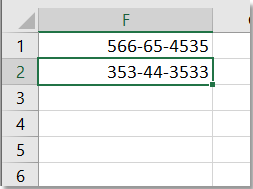
注釈:
文字列が9文字を超える場合、警告が表示されます。
非数値文字を入力した場合も警告が表示されます。
便利なツールである Kutools for Excelをインストールしている場合、その「 電話番号のみ入力できます 」機能を使用して、ユーザーが固定フォーマットでSSN番号を入力することだけを許可できます。
Kutools for Excelを無料でインストール 後、以下のように操作してください:
1. 必要な範囲または列を選択し、「 Kutools > 入力を制限する > 電話番号のみ入力できます.
2. 「 電話番号 」ダイアログボックスで、「 追加 」ボタンをクリックして新しいフォーマットを作成します。次に、「 電話番号を追加する 」ダイアログボックスで、新しいフォーマットに名前を付けます。「 名前 」テキストボックスに、必要なSSNフォーマットの例を入力します。「 データの例 」テキストボックスに入力します。最後に、「 生成 」ボタンをクリックします。

3. 「 OK」をクリックすると、追加が成功したことを知らせるダイアログが表示されます。「 OK 」をクリックして「 電話番号 」ダイアログに戻ります。次に、前ステップで作成したフォーマットを選択し、「 OK.

4. 選択したセルでSSNフォーマットが正常に検証されたことを通知するダイアログが表示されます。「 OK 」をクリックして閉じます。
これで、選択したセルでは設定したSSNフォーマットのみが許可され、そうでない場合は警告ダイアログが表示されます。
列に数字のみを入力させたい場合、Kutools for Excelの「 入力を制限する」機能を使用して、特殊文字の入力を防止したり、特定の文字のみを許可したりすることができます。
1. 数字のみを入力可能なセルまたは列を選択し、「 Kutools > 入力を制限する > 入力を制限する.
2. 「 入力を制限する 」ダイアログボックスで、「 許可 これらの文字を入力する オプションをチェックし、数字を入力します。 0-9 下のテキストボックスに入力します。
3. 「Ok」をクリックすると、2つの確認ダイアログが表示されるので、「はい」>「OK」をクリックして閉じます。
 |  |
これで、選択した列には数字のみが入力可能になり、それ以外の場合には警告ダイアログが表示されます(スクリーンショット参照)。
ワークシートの列でメールアドレスを検証する
ご存知の通り、有効なメールアドレスは、ユーザー名、「@」記号、ドメインの3つの部分で構成されています。特定の列にメールアドレス形式のテキストのみを入力させる必要がある場合、Excelでこれを実現することは可能でしょうか?
ExcelでIPアドレスのみを受け入れるようにセルを検証するための3つの方法
Excelを使用する際、列やセル範囲を設定してIPアドレス形式(xxx.xxx.xxx.xxx)のみを受け入れるようにするにはどうすればよいですか?この記事では、それを処理するためのいくつかの方法を提供します。
Excelでの「はい」または「いいえ」のみの入力を許可する
すべての従業員のSSN番号を記録し、特定の列にxxx-xx-xxxx形式でSSN番号を入力させるには、データ検証機能を使用して問題を解決できます。
Excelで今日以降または特定の日付より後の日付のみを許可するデータ検証
Excelで作業している際に、過去の日付、未来の日付、または特定の範囲の日付のみをワークシートに入力可能にしたい場合、どのように対応すればよいでしょうか?
最高のオフィス業務効率化ツール
| 🤖 | Kutools AI Aide:データ分析を革新します。主な機能:Intelligent Execution|コード生成|カスタム数式の作成|データの分析とグラフの生成|Kutools Functionsの呼び出し…… |
| 人気の機能:重複の検索・ハイライト・重複をマーキング|空白行を削除|データを失わずに列またはセルを統合|丸める…… | |
| スーパーLOOKUP:複数条件でのVLookup|複数値でのVLookup|複数シートの検索|ファジーマッチ…… | |
| 高度なドロップダウンリスト:ドロップダウンリストを素早く作成|連動ドロップダウンリスト|複数選択ドロップダウンリスト…… | |
| 列マネージャー:指定した数の列を追加 |列の移動 |非表示列の表示/非表示の切替| 範囲&列の比較…… | |
| 注目の機能:グリッドフォーカス|デザインビュー|強化された数式バー|ワークブック&ワークシートの管理|オートテキスト ライブラリ|日付ピッカー|データの統合 |セルの暗号化/復号化|リストで電子メールを送信|スーパーフィルター|特殊フィルタ(太字/斜体/取り消し線などをフィルター)…… | |
| トップ15ツールセット:12 種類のテキストツール(テキストの追加、特定の文字を削除など)|50種類以上のグラフ(ガントチャートなど)|40種類以上の便利な数式(誕生日に基づいて年齢を計算するなど)|19 種類の挿入ツール(QRコードの挿入、パスから画像の挿入など)|12 種類の変換ツール(単語に変換する、通貨変換など)|7種の統合&分割ツール(高度な行のマージ、セルの分割など)|… その他多数 |
Kutools for ExcelでExcelスキルを強化し、これまでにない効率を体感しましょう。 Kutools for Excelは300以上の高度な機能で生産性向上と保存時間を実現します。最も必要な機能はこちらをクリック...
Office TabでOfficeにタブインターフェースを追加し、作業をもっと簡単に
- Word、Excel、PowerPointでタブによる編集・閲覧を実現。
- 新しいウィンドウを開かず、同じウィンドウの新しいタブで複数のドキュメントを開いたり作成できます。
- 生産性が50%向上し、毎日のマウスクリック数を何百回も削減!
全てのKutoolsアドインを一つのインストーラーで
Kutools for Officeスイートは、Excel、Word、Outlook、PowerPoint用アドインとOffice Tab Proをまとめて提供。Officeアプリを横断して働くチームに最適です。
- オールインワンスイート — Excel、Word、Outlook、PowerPoint用アドインとOffice Tab Proが含まれます
- 1つのインストーラー・1つのライセンス —— 数分でセットアップ完了(MSI対応)
- 一括管理でより効率的 —— Officeアプリ間で快適な生産性を発揮
- 30日間フル機能お試し —— 登録やクレジットカード不要
- コストパフォーマンス最適 —— 個別購入よりお得